Сегодня в обзоре представлен IP-телефон Grandstream GXP1610 — модель начального уровня, которая идеально подойдёт для небольших офисов и компаний, только переходящих на IP-телефонию.
Аппарат отличается простотой в использовании, интуитивно понятным интерфейсом и надёжностью. Несмотря на свою доступность, GXP1610 обеспечивает все базовые функции корпоративной телефонии и способен стать отличным решением для тех, кто делает первые шаги в сторону современных коммуникаций.
Стоит отметить, что данная модель снимается с производства, а на её замену в производство запущена модель Grandstream GRP2601.
Инструкцию в формате PDF на русском языке, можно скачать по ссылке.
IP-телефон Grandstream GXP1610 является младшей моделью в самой бюджетной ценой. Телефоны за счет своей простоты и низкой цены очень востребованы на рынке Казахстана и расходятся сотнями в месяц. Телефон надёжный и за время присутствия в Казахстане показал себя с положительной стороны. По данной моделе количество брака и гарантийных обращений составляет 1 на 1 000 (и это правда).
Краткий обзор телефонного аппарат

Коробка телефона имеет небольшие габариты и весит чуть меньше 1 килограмма.
Инструкция по подключению и настройке GXP1610
Чаще всего данные телефоны покупаеются партиями для комплектации рабочих мест в офисах. Как правило такие телефоны коммутируются с офисными IP АТС (аппаратные или программная АТС Asterisk).
GXP1610 для удобства его применения в проводных локальных сетях снабжен двумя Ethernet-портами. Это позволяет использовать одну LAN-розетку для параллельного подключения и телефона и компьютера.

На рисунке вы можете увидеть порт PC и порт LAN. Таким образом, из LAN-розетки кабель подключается в порт LAN, а компьютер подключается к порту PC.
Также обратите внимание на то, что витой шнур от трубки подключается в разъем HANDSET. Это важно, так как если вы подключите витой шнур в разъем HEADSET (разъем для наушников), то трубка не будет работать.
Итак, вы подключили телефон к локальной сети, подключили к питанию. После этого загружается операционная система.
Экран после загрузки будет выглядеть, как на фото ниже:

Если в вашей локальной сети ip-адреса "раздаются" автоматически DHCP, то для дальнейшей настройки вам необходимо проверить какой ip-адрес был присвоен телефону. Для этого нужно нажать на клавишу (выделена красным квадратом) и появится ip-адрес.
После этого необходимо в командной строке браузера ввести ip-адрес следующим образом http:\\192.168.1.139 (вы должны ввести свой адрес). Загрузится страница авторизации телефона:
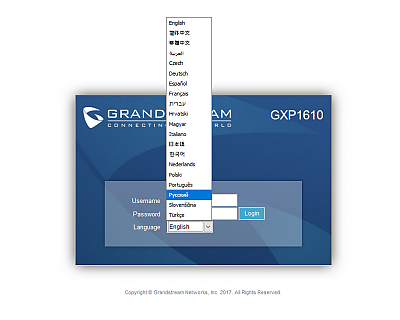
В полях username и password вводим admin-admin и выбираем русский язык, затем нажимаем "Имя для входа" и попадаем в панель настройки телефона.
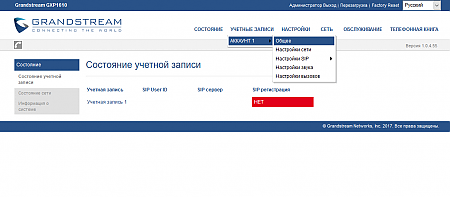
В новом окне выбираем раздел "Учётные записи" ----- "Аккаунт 1" ---- "Общее" и попадаем в следующее окно настроек:
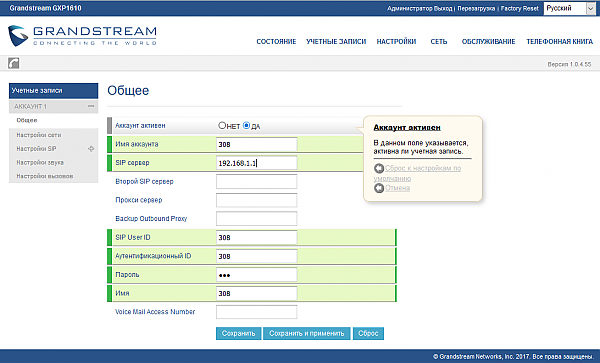
Для удобства мы будем описывать данные, которые работают в нашем офисе. Выбираем "Да" в поле "Аккаунт", в поле "Имя аккаунта" вводим любое значение (рекомендуем, чтобы оно соответствовало "SIP user ID", в поле "sip-сервер" вводим либо ip-адрес вашей АТС либо адрес сервера провайдера у которого вы приобрели услугу sip-номер.
В поле "SIP ID user" вводим логин (выделяется на внутренней АТС или предоставляется сторонним провайдером), в поле "Аутентификационный ID" вводим значение, которое ввели в поле "SIP ID user", в поле "Пароль" вводим пароль (который соответствует учетной записи на АТС или выданный сторонним провайдером). Ещё раз проверьте все поля и можно нажимать "Сохранить и применить".
Далее необходимо выбрать пункт "Состояние" ---- "Состояние учетной записи":
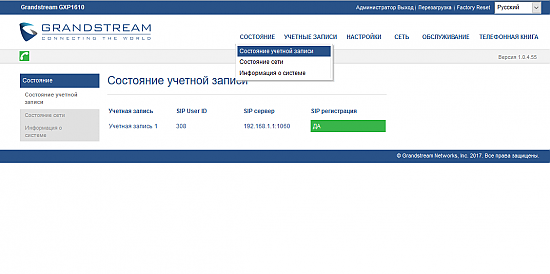
В случае, если все поля были заполнены правильно, то вы увидите под полем "SIP регистрация" зеленое поле с надписью "ДА". После этого вы можете настроить отображение даты и времени и другие тонкие настройки описывать которые тут мы не будем, так как это является достаточно простым действием.
Настройка время и даты телефона Grandstream GXP1610
На момент подготовки данного обзора мы не стали заострять внимание на процедуре настройки отображения и обновления времени и даты на мониторе и в системе телефона. В ближайшее время мы этот пробел устраним :-)
Как сбросить настройки Grandstream GXP1610/1615 до заводских
В случае, если вы не знаете или забыли пароль к телефону, скорее всего при необходимости перенастройки телефона, вам потребуется произвести сброс пароля. Для сброса настроек телефонного аппарата к заводстким вам потребуется следующее:
Шаг 1. Menu ---> System ---> Factory Reset ---> Ok ---> Ok.
Шаг 2. Телефон перезагрузиться и будет готов к настройке.
Приятного и долго вам пользования!








Встроенное ПО телефона GXP1610 не предусматривает иного стандартного пароля. Скорее всего, Вы некорректно производите процедуру сброса на заводские настройки.